电脑windows11系统怎么设置密码 Win11电脑设置开机密码步骤
更新时间:2024-07-24 09:40:17作者:xtang
在使用Windows 11系统的电脑时,设置一个安全的开机密码是非常重要的,通过设置密码,可以保护个人隐私和数据安全,防止未经授权的用户访问电脑。想要设置开机密码非常简单,只需要按照以下步骤操作即可。
方法如下:
1.windows11电脑在哪里设置开机密码:
2.1、首先点击系统桌面中间的开始,然后点击设置。
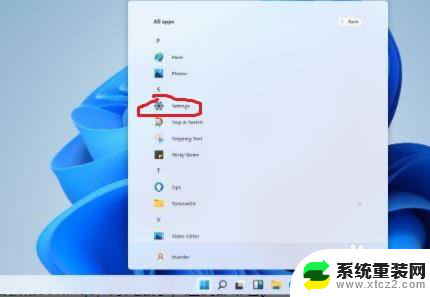
3.2、进入设置界面后点击“账户”。
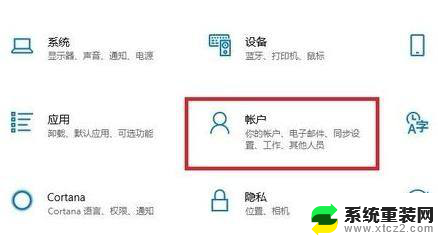
4.3、随后选择左侧任务栏中的“登录选项”。
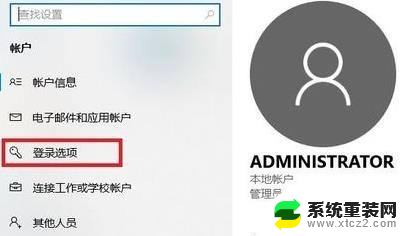
5.4、选择右侧的“密码”进行设置。
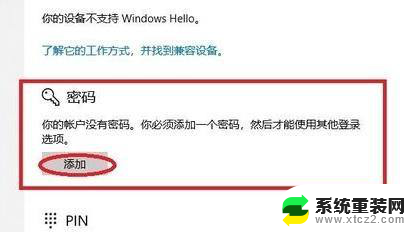
6.5、输入两次自己设置好的密码并点击下一步。
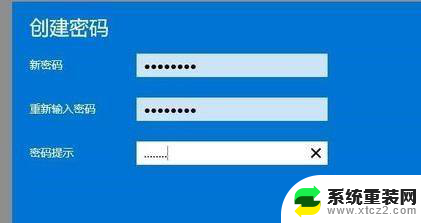
7.6、最后点击完成即可成功进行设置。

以上就是电脑Windows 11系统如何设置密码的全部内容,如果遇到这种情况,你可以根据以上操作解决问题,非常简单快速,一步到位。
电脑windows11系统怎么设置密码 Win11电脑设置开机密码步骤相关教程
- win11修改开机密码怎么改 笔记本电脑开机密码设置方法
- 笔记本win11怎么改开机密码 笔记本电脑开机密码设置步骤
- win11更改电脑开机密码 win11开机密码怎么重置
- windows 11,怎么设密码 Windows11怎样设置开机密码
- win11图片解锁 Windows 11电脑密码设置步骤
- 设置win11锁屏解锁密码怎么设置 电脑屏幕锁设置方法
- win11怎么清除开机密码 怎样清除电脑开机密码
- win11如何去掉开机密码 win11关闭开机密码的步骤
- win11怎么设置屏保 Windows11如何设置屏保密码保护
- win11开机为什么密码 win11开机突然要密码怎么解决
- win11任务栏鼠标键虚拟触控板 Windows 11虚拟触摸板如何使用
- win11inode屏保密码 win11屏保密码设置教程
- win11怎么打开后台任务 Win11系统中如何在后台运行新任务
- 怎么打开屏幕录像 Win11系统自带录屏操作步骤
- win11如何调整多任务栏不合并 Win11任务栏怎么调整不合并
- 电脑屏幕常亮在哪里设置win11 win11屏幕常亮设置方法
win11系统教程推荐
- 1 win11inode屏保密码 win11屏保密码设置教程
- 2 电脑屏幕常亮在哪里设置win11 win11屏幕常亮设置方法
- 3 win11切换到本地账户怎么操作 win11本地账户切换方法
- 4 win11照片只能打开桌面图片 Win11升级24H2后图片无法打开怎么办
- 5 win11如何更改为用本地账号登录 win11改用本地账户登录的详细操作指南
- 6 win11登录微软账号出错啦 Win11系统无法登陆microsoft账户怎么办
- 7 win11缩放比例软件 win11调整分辨率和缩放比例的方法
- 8 win11不能连接局域网共享文件夹 Win11 24H2共享文档NAS无法进入解决方法
- 9 win11怎么设置时间有秒 Win11怎么设置任务栏时间显示秒
- 10 win11文件夹图片预览放大 win11放大镜放大缩小快捷键设置指南